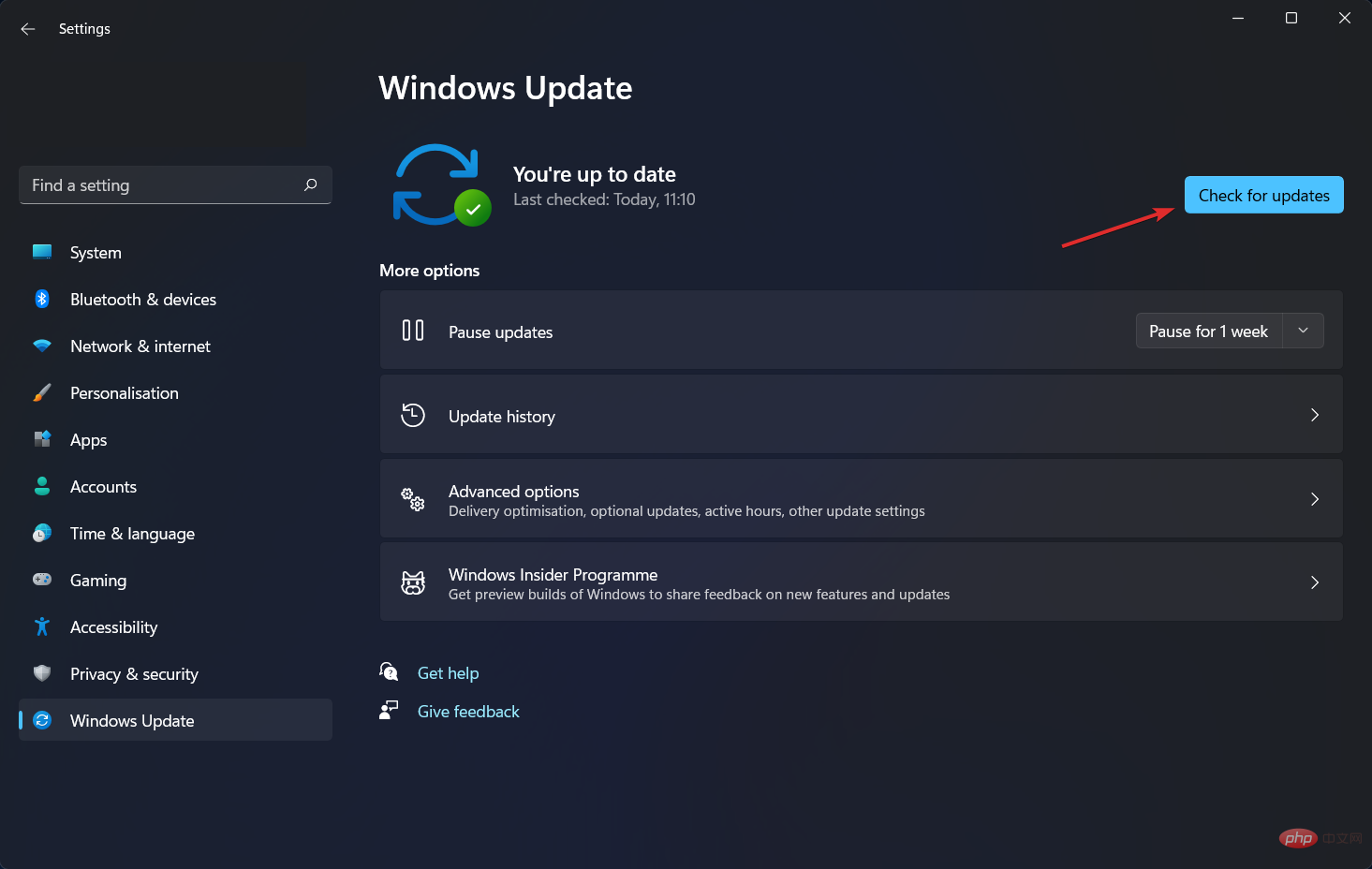Windows 11 サンドボックスが機能しない場合今すぐ修正
サンドボックス機能は、Windows 11 Pro の数少ない機能の 1 つであり、最も重要な機能の 1 つです。そのため、今日のトピックは、Windows 11 サンドボックスが機能しないエラーを修正する方法です。
Windows 11 Home Edition を使用している場合、サンドボックス機能は利用できません。この隔離された環境により、ユーザーは他のアプリケーションやユーザーのオペレーティング システムに干渉することなく、その環境内で選択したアプリケーションを実行できます。
これは、不明なソースからのプログラムをテストする場合に非常に重要な機能です。そうしないとシステムに損傷を与える可能性があります。
そうは言っても、機能の詳細を確認した後、Windows 11 でサンドボックスが機能しないエラーの解決策のリストに移りましょう。フォローする!
Windows サンドボックスはどのように機能しますか?
Windows サンドボックスは、完全なセキュリティと分離を備えたアプリケーションの実行を可能にする軽量のデスクトップ環境です。
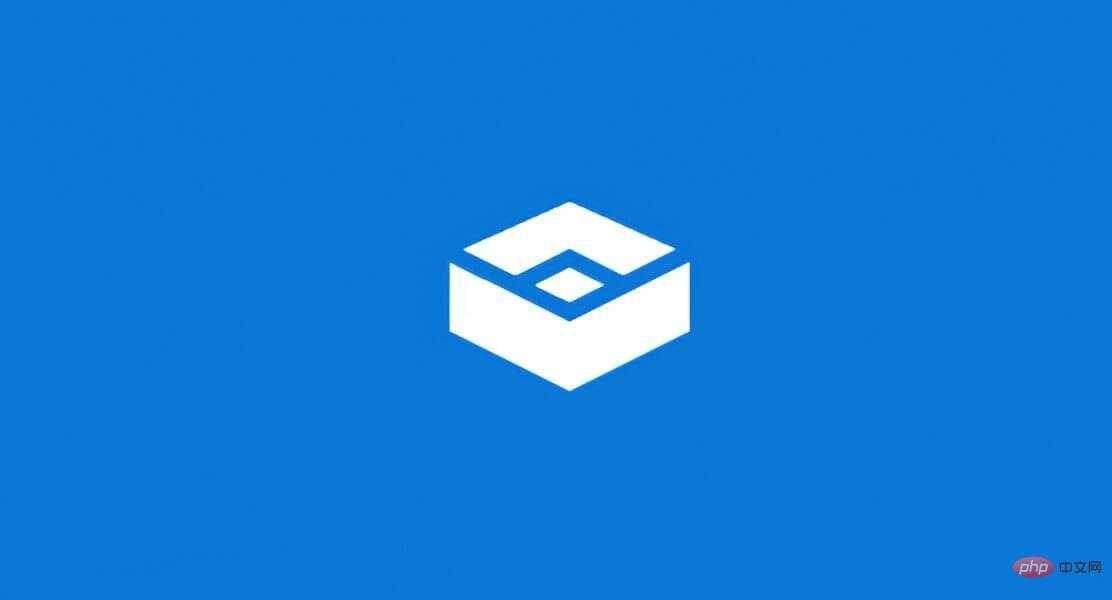
Windows サンドボックス環境にインストールされたソフトウェアはサンドボックス化されたままとなり、ホスト コンピューターとは異なる環境で実行されます。
この機能は短期間のみ使用します。プログラムを閉じると、すべてのソフトウェアとファイル、および現在の状態が削除され、アプリケーションにアクセスするたびにまったく新しいサンドボックス インスタンスが作成されます。
さらに、ホストにインストールされているソフトウェアやアプリケーションに直接アクセスすることはできません。特定のアプリケーションを環境で使用できるようにする必要がある場合は、それらを環境に明示的にインストールする必要があります。
最新バージョンの Windows 11 で Professional パッケージを実行するだけで十分です。
しかし今は、サンドボックスが機能しないというエラーと Windows 11 サンドボックスの初期化に失敗した場合の解決方法に移りましょう。私たちに従ってください!
Windows 11 サンドボックスが機能しないのを修正するにはどうすればよいですか?
1. 機能をオンにします
- Windows と R を同時に押して、optionalfeatures## と入力します。 # を押して Enter または [OK] をクリックします。
 次に、
次に、 - Windows サンドボックス 機能が見つかるまで下にスクロールし、その横にあるボックスをオンにして、[OK] をクリックします。
 プロセスが完了するまで待ってから、コンピュータが自動的に再起動しない場合は再起動します。それだけです!
プロセスが完了するまで待ってから、コンピュータが自動的に再起動しない場合は再起動します。それだけです!
- Windows の検索バーを開き、「Windows サンドボックス」と入力し、一番上の結果を右クリックして、
- ファイルの場所を開く# を選択します。 ##。 次に、[Windows サンドボックス] を右クリックし、[ プロパティ
- ] を選択します。
 「セキュリティ」タブに移動し、「 編集
「セキュリティ」タブに移動し、「 編集 - 」ボタンをクリックします。
 [Windows サンドボックスのアクセス許可] ウィンドウで Everyone
[Windows サンドボックスのアクセス許可] ウィンドウで Everyone - を選択し、[フル コントロール] オプションの横にある [許可] をクリックします。
 変更を保存すれば完了です。 Windows サンドボックスを問題なく開くことができるはずです。
変更を保存すれば完了です。 Windows サンドボックスを問題なく開くことができるはずです。 - この解決策を念頭に置いておけば、将来同様の問題が発生するのを防ぐことができます。機能にアクセスできない場合は、オペレーティング システムによってデフォルトで設定されているアクセス制限が原因である可能性があります。
幸いなことに、いつでも編集して、特別なニーズに合わせて調整することができます。手間はかかりません。
3. Windows を更新します
まず「設定」アプリを開きます。 1 つの方法は、- Windows
- と I を同時に押すことです。次に、左側から Windows Update に移動します。
 [ 更新プログラムを確認]
[ 更新プログラムを確認] - ボタンをクリックするか、取得した内容に応じて今すぐインストールします。それだけです! Microsoft は、ユーザーがオペレーティング システムを非常に簡単に更新できるようにしています。
 オペレーティング システムを更新することに加えて、コンピューターの機能を確保するためにドライバーも定期的に更新する必要があります。したがって、これを手間をかけずに自動的に実行できるツール、DriverFix をお勧めします。
オペレーティング システムを更新することに加えて、コンピューターの機能を確保するためにドライバーも定期的に更新する必要があります。したがって、これを手間をかけずに自動的に実行できるツール、DriverFix をお勧めします。
他のサンドボックス ソフトウェアを使用する場合は、PC をマルウェアから保護する最適なサンドボックス ソフトウェアを確認してください。
または、チュートリアルを参照して、Windows サンドボックスを簡単に構成し、今すぐ使い始める方法を学びましょう。
ユーザーから、Windows Sandbox と VirtualBox 仮想マシンを同時に使用する方法についての質問があり、リンクされた記事で回答しました。ぜひお見逃しなく!
以上がWindows 11 サンドボックスが機能しない場合今すぐ修正の詳細内容です。詳細については、PHP 中国語 Web サイトの他の関連記事を参照してください。

ホットAIツール

Undresser.AI Undress
リアルなヌード写真を作成する AI 搭載アプリ

AI Clothes Remover
写真から衣服を削除するオンライン AI ツール。

Undress AI Tool
脱衣画像を無料で

Clothoff.io
AI衣類リムーバー

AI Hentai Generator
AIヘンタイを無料で生成します。

人気の記事

ホットツール

メモ帳++7.3.1
使いやすく無料のコードエディター

SublimeText3 中国語版
中国語版、とても使いやすい

ゼンドスタジオ 13.0.1
強力な PHP 統合開発環境

ドリームウィーバー CS6
ビジュアル Web 開発ツール

SublimeText3 Mac版
神レベルのコード編集ソフト(SublimeText3)

ホットトピック
 WPS Office で PPT ファイルを開けない場合の対処方法 - WPS Office で PPT ファイルを開けない場合の対処方法
Mar 04, 2024 am 11:40 AM
WPS Office で PPT ファイルを開けない場合の対処方法 - WPS Office で PPT ファイルを開けない場合の対処方法
Mar 04, 2024 am 11:40 AM
最近、多くの友人から、WPSOffice で PPT ファイルを開けない場合はどうすればよいか尋ねられました。次に、WPSOffice で PPT ファイルを開けない問題を解決する方法を学びましょう。皆さんのお役に立てれば幸いです。 1. 以下の図に示すように、まず WPSOffice を開いてホームページに入ります。 2. 次に、下の図に示すように、上の検索バーに「ドキュメント修復」というキーワードを入力し、クリックしてドキュメント修復ツールを開きます。 3. 次に、以下の図に示すように、修復のために PPT ファイルをインポートします。
 CrystalDiskmarkとはどのようなソフトウェアですか? -crystaldiskmarkの使い方は?
Mar 18, 2024 pm 02:58 PM
CrystalDiskmarkとはどのようなソフトウェアですか? -crystaldiskmarkの使い方は?
Mar 18, 2024 pm 02:58 PM
CrystalDiskMark は、シーケンシャルおよびランダムの読み取り/書き込み速度を迅速に測定する、ハード ドライブ用の小型 HDD ベンチマーク ツールです。次に、編集者が CrystalDiskMark と Crystaldiskmark の使用方法を紹介します。 1. CrystalDiskMark の概要 CrystalDiskMark は、機械式ハード ドライブとソリッド ステート ドライブ (SSD) の読み取りおよび書き込み速度とパフォーマンスを評価するために広く使用されているディスク パフォーマンス テスト ツールです。 ). ランダム I/O パフォーマンス。これは無料の Windows アプリケーションで、使いやすいインターフェイスとハード ドライブのパフォーマンスのさまざまな側面を評価するためのさまざまなテスト モードを提供し、ハードウェアのレビューで広く使用されています。
 CrystalDiskinfo 使い方チュートリアル ~CrystalDiskinfo とは何ですか?
Mar 18, 2024 pm 04:50 PM
CrystalDiskinfo 使い方チュートリアル ~CrystalDiskinfo とは何ですか?
Mar 18, 2024 pm 04:50 PM
CrystalDiskInfo は、コンピュータのハードウェア デバイスをチェックするためのソフトウェアです。このソフトウェアでは、読み取り速度、転送モード、インターフェイスなど、自分のコンピュータのハードウェアをチェックできます。では、これらの機能に加えて、CrystalDiskInfo の使い方と、CrystalDiskInfo とは何なのかを整理してみましょう。 1. CrystalDiskInfo の起源 コンピュータ ホストの 3 つの主要コンポーネントの 1 つであるソリッド ステート ドライブは、コンピュータの記憶媒体であり、コンピュータのデータ ストレージを担当します。優れたソリッド ステート ドライブは、ファイルの読み取りを高速化し、消費者エクスペリエンスに影響を与えます。消費者は新しいデバイスを受け取ると、サードパーティ ソフトウェアまたは他の SSD を使用して、
 Adobe Illustrator CS6 でキーボードの増分を設定する方法 - Adobe Illustrator CS6 でキーボードの増分を設定する方法
Mar 04, 2024 pm 06:04 PM
Adobe Illustrator CS6 でキーボードの増分を設定する方法 - Adobe Illustrator CS6 でキーボードの増分を設定する方法
Mar 04, 2024 pm 06:04 PM
多くのユーザーがオフィスで Adobe Illustrator CS6 ソフトウェアを使用していますが、Adobe Illustrator CS6 でキーボードの増分を設定する方法をご存知ですか? 次に、エディターが Adobe Illustrator CS6 のキーボードの増分を設定する方法を表示します。興味のあるユーザーは、以下をご覧ください。ステップ 1: 以下の図に示すように、Adobe Illustrator CS6 ソフトウェアを起動します。ステップ 2: メニューバーで [編集] → [環境設定] → [一般] コマンドを順にクリックします。ステップ 3: [キーボード インクリメント] ダイアログ ボックスが表示されます。[キーボード インクリメント] テキスト ボックスに必要な数値を入力し、最後に [OK] ボタンをクリックします。ステップ 4: ショートカット キー [Ctrl] を使用します。
 Edge で互換性のないソフトウェアを読み込もうとする問題を解決するにはどうすればよいですか?
Mar 15, 2024 pm 01:34 PM
Edge で互換性のないソフトウェアを読み込もうとする問題を解決するにはどうすればよいですか?
Mar 15, 2024 pm 01:34 PM
Edge ブラウザを使用すると、互換性のないソフトウェアが一緒に読み込まれようとすることがありますが、何が起こっているのでしょうか?このサイトでは、Edge と互換性のないソフトウェアをロードしようとする問題を解決する方法をユーザーに丁寧に紹介します。 Edge でロードしようとしている互換性のないソフトウェアを解決する方法 解決策 1: スタート メニューで IE を検索し、IE で直接アクセスします。解決策 2: 注: レジストリを変更すると、システム障害が発生する可能性があるため、慎重に操作してください。レジストリパラメータを変更します。 1. 操作中に regedit と入力します。 2. パス\HKEY_LOCAL_MACHINE\SOFTWARE\Policies\Micros を見つけます。
 『帝国神話』ギリシャ文明DLC流星の鎧と炉の原画公開
Apr 26, 2024 pm 05:43 PM
『帝国神話』ギリシャ文明DLC流星の鎧と炉の原画公開
Apr 26, 2024 pm 05:43 PM
『Myth of Empire』は正式版V1.0の提供開始以来、多くのプレイヤーから熱い注目を集めています。最近リリースされた新しいビッグ ワールド「ザナドゥ」は、よりバランスのとれたサーバー設定と、オリエンタル ゲーム フェスティバルの新記録となる 30% オフの割引により、再び多数の新規プレイヤーを惹きつけています。同時に、多くのプレイヤーが『Myth of Empire』の今後の開発計画を楽しみにしています。今回は誰もが気になる「帝国神話」のギリシャ文明DLCの隕石装甲スーツと一部の道具台の建物を発表・解説していきます。ギリシャ文明DLC「帝国神話」の隕石鎧も新たなレシピとして登場します。文明の特色や歴史感を継承し続けた上で、より高次元の芸術的処理を施した。一方で、素材のマッチングに関しては、より豊かな黄金色の組み合わせによって強調されています。
 win10サンドボックスが初期化できません
Mar 01, 2024 pm 06:55 PM
win10サンドボックスが初期化できません
Mar 01, 2024 pm 06:55 PM
win10システムには独自のサンドボックス機能があるため、一部のユーザーがサンドボックス機能を使用する際に初期化できないなどの問題が発生することがありますが、現時点では、実際の状況に応じて次の方法が考えられます。初期化中に次のシステム要件と操作手順を 1 つずつ確認してください: 1. システムが要件を満たしていることを確認し、コンピューターが Windows 10 Pro または Enterprise 64 ビット システムをスムーズに実行できることを確認します。コンピュータには、仮想化テクノロジをサポートする CPU も搭載されている必要があります。 2. 仮想化テクノロジーを有効にする仮想化テクノロジーが有効になっていない場合は、閉じるボタンまたは F2 や F10 などの特定のキーをクリックして BIOS 設定に入り、関連するオプションを見つけて有効にしてください。 3. ハイパー VHy を確認する
 photoshoppcs5とはどんなソフトですか? -photoshopcs5の使い方チュートリアル
Mar 19, 2024 am 09:04 AM
photoshoppcs5とはどんなソフトですか? -photoshopcs5の使い方チュートリアル
Mar 19, 2024 am 09:04 AM
PhotoshopCS は Photoshop Creative Suite の略で、Adobe 社が開発したソフトウェアで、グラフィック デザインや画像処理に広く使用されています。PS を学習する初心者として、今日は photoshopcs5 とはどのようなソフトウェアなのか、そして photoshopcs5 の使い方を説明しましょう。 1. photoshop cs5 とはどのようなソフトウェアですか? Adobe Photoshop CS5 Extended は、映画、ビデオ、マルチメディア分野の専門家、3D やアニメーションを使用するグラフィックおよび Web デザイナー、エンジニアリングおよび科学分野の専門家に最適です。 3D イメージをレンダリングし、それを 2D 合成イメージに結合します。動画を簡単に編集



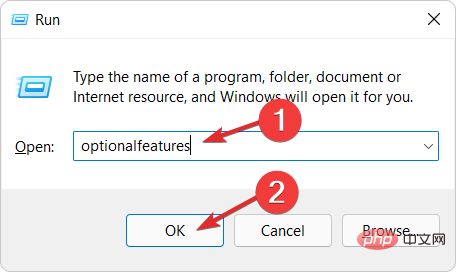
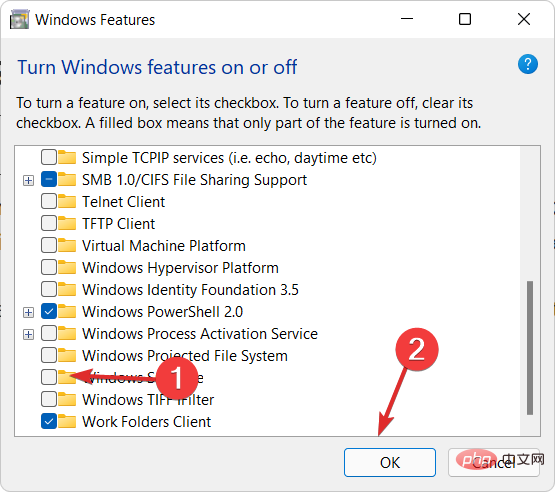
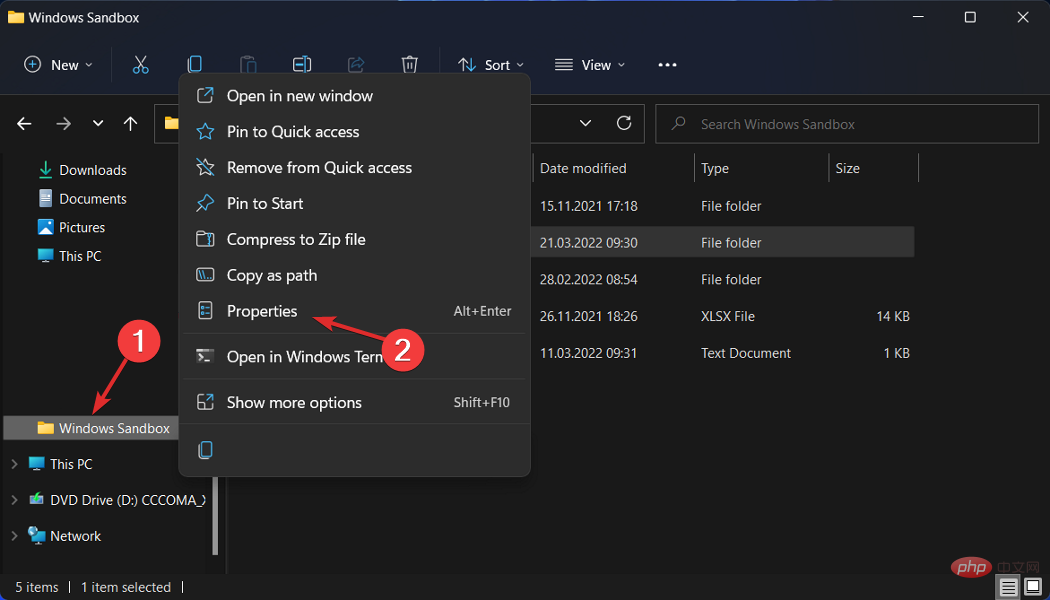 「セキュリティ」タブに移動し、「
「セキュリティ」タブに移動し、「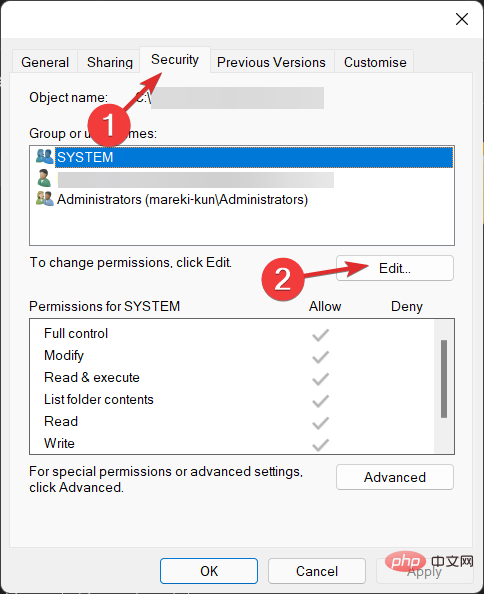 [Windows サンドボックスのアクセス許可] ウィンドウで
[Windows サンドボックスのアクセス許可] ウィンドウで 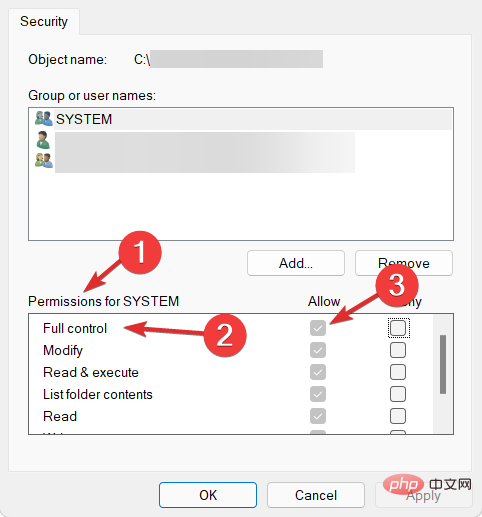 変更を保存すれば完了です。 Windows サンドボックスを問題なく開くことができるはずです。
変更を保存すれば完了です。 Windows サンドボックスを問題なく開くことができるはずです。 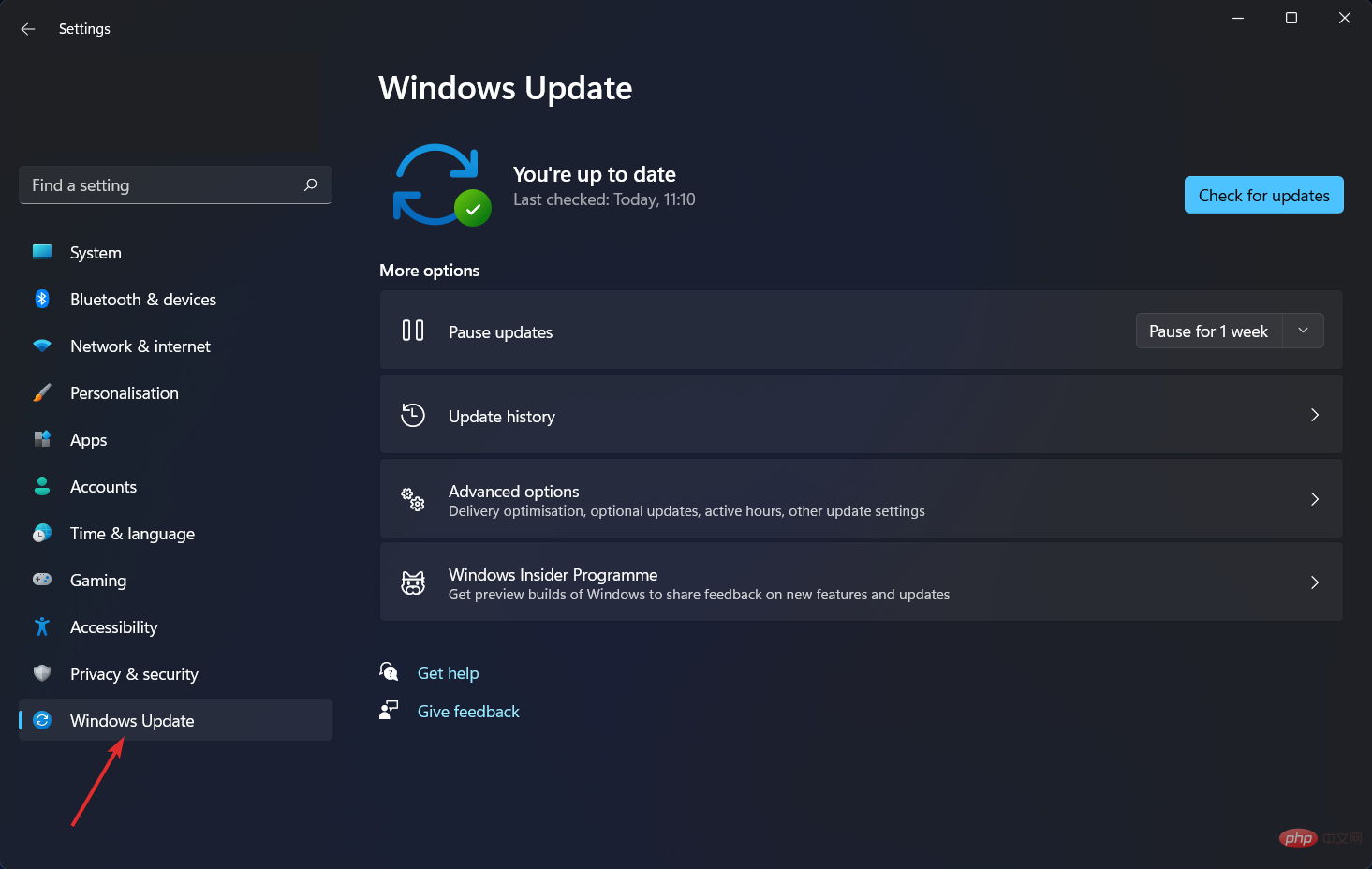 [
[